「ワードプレスはSEOに強い」とよく言われてますよね。
これは正しいのですが、「ワードプレスを使えば、検索したときに上位表示される」というのは誤解です。
というのは、世界中のWebサイトの30%以上がワードプレスで作られているという調査結果が出ており、つまりは「ただワードプレスを使っただけでは、優位性は無い」ということです。
ただし、ワードプレスはサイト(ブログ)を作るツールとしては、HTMLやCSSの知識が少なくても出来るなどとても優れていますので、それらを学ぶ時間をコンテンツ(記事)の作成に回しましょう!
やっても意味のないSEO対策
以下に紹介する方法は全く意味の無い方法です。ですので、もしこれらを営業してくるような『SEO対策業者』がいたら、お金の無駄になるだけなので無視しましょう。
PING送信
やってもやらなくてもサイトのインデックススピードやランキングに変化はありません。
PINGサーバーは、突然サービスが停止するものも多く、いちいちチェックするのも面倒なのでやらなくても良い作業と言えます。
PING送信で工夫しようとするよりも、良質なコンテンツを作り続ける方が遥かに重要ですね。
記事の量産
記事数が多い事は良い事ではありますが、それは『質を伴っていれば』の話です。訪問ユーザーの役に立つ記事じゃなければ評価されません。
Googleは次のように発言しています。
「クオリティーの低い、ユーザーに価値の低いページを生産しないでください」「そのようなページをインデックスする必要がありませんよね?」
つまり要約すると、「Googleはクオリティーの高いページじゃないと上位表示しないよ」ということです。
デザイン
デザインはサイト訪問者へのアピールであり、SEO対策とは関係ありません。
かっこいいデザインかどうかは、サイトを見てみないとわかりませんよね?SEO対策はGoogleやYahoo!で検索した結果、テキストのみで表示されるものですので、デザインは関係ありません。
デザインは訪問者へのアピール(記事の読みやすさやブランディングなど)のためのものです。
相互リンク
一昔二昔前の手法で、現在は全く評価されません。
なお、被リンク(誰かのサイトからあなたのサイトへ一方的にリンク付けされる事)は、評価されます。
キーワードの埋め込み
キーワードは、そのテーマ(キーワード)の文章を書くと自然に埋め込まれます。
この『自然に埋め込まれる数』は、人間が意識せずに文章を書けばどのくらい入ってくるというのが、統計でわかっています。
つまり、不自然にキーワードを埋め込んだ場合も分かってしまい、評価されないようになっています。
わざわざ業者に頼むまでもなく、あなたが自然に文章を書けば大丈夫ということです。
初心者が無料で出来るSEO対策
サイトスピードの高速化
検索する時には、わからないことや解決したいことを調べるために使いますよね?そして、ユーザーはできるだけその答えを欲しいと思っています。
つまり、Googleはページのスピードが早いサイトにより高い評価をしますので、サイトの表示スピードを早めることは極めて重要です。
そして、この対策は以下のテーマ(テンプレート)を利用すれば、すでに十分に対策済みです。
Cocoon(コクーン)
https://wp-cocoon.com/
Luxeritas(ルクセリタス)
https://thk.kanzae.net/wp/
Lightning(ライトニング)
https://lightning.nagoya/ja/
モバイルフレンドリー
Googleはスマホバージョンを通常として扱うことを発表しています。つまりレスポンシブデザインを持つこと、スマホ版でのユーザーエクスペリエンスを上げることは必要不可欠になっていて、それは検索結果に大きな影響を及ぼします。
上記テーマは全てクリアしていますので、ご安心下さい。
良質なコンテンツ
最近は、昔ながら「小手先のテクニック」的なSEO対策が通じなくなりました。
そこで登場したのが、良質なコンテンツ、良質な記事を書くことと言われますが、「じゃあ一体どんなコンテンツが良質なの?」と疑問が浮かびますよね。
Googleに言わせると「ユーザーにとって便利で有益な情報」とあります。まだピンときませんよね。
で、これについて『1時間でわかるSEO対策』という書籍の著者 遠藤聡さんが、分かりやすく解説していたのでその一部を転載します。
良質なコンテンツの基礎となる3つの要素
1.消費者の手間を省くもの
そのコンテンツを消費することで、さらに手間が発生してしまうのではなく、手間を削減できるものです。
例えば、ペペロンチーノが作りたいときに、ペペロンチーノの作り方が解説されているページを読んだとしましょう。ペペロンチーノを作るのに必要な素材や作り方だけでなく、その素材がどこで、幾らぐらいで手に入るのかまでわかれば、それは良質なコンテンツと呼べるでしょう。
もし、必要な素材が、特殊なもので、どこで手に入るのかがわからなければ、近くのスーパーや八百屋などをまわって、素材を探さなければなりません。(実際はパスタとオリーブオイルとニンニクと唐辛子だけなので、スーパーに行けば手に入ります)
そのコンテンツを消費しても、手間が残ってしまったり、新たな手間が生まれないことは、大事なことです。
2.消費者の困ったを解決するもの
商品の使い方がわからない、なにかのやり方がわからないときに、その解決方法を提供してくれるコンテンツは良質なコンテンツとなるでしょう。
解決方法が提供されているけど、消費者に疑問や不明点が残ってしまったり、誤解をしてしまって、スムーズな解決ができないようなことがあってはいけません。
消費者が、改めて別のコンテンツを探す手間がかからないように、そのコンテンツだけで、困ったを解決できるようにして、消費者が笑顔になれることが必要です。
もちろん、このためには、情報が正しいことが必須です。間違った情報では、最終的な解決はできませんよね。
3.消費者の欲求を満たすもの
どんなコンテンツでも、それが消費される(読まれる、視聴されるなど)には必ず理由があります。そして理由とは「欲求」です。
消費者は、悩みや困りごとを解決したいだけでなく、笑いたい、癒されたいなど、様々な欲求を持って、コンテンツに触れます。
この欲求に答えること、欲求を解消することが、できるものは、良質なコンテンツといえるでしょう。
コンテンツを消費しても、モヤモヤしていたり、スッキリしなかった、不満足だったといったことがないコンテンツづくりが必要です。
SEO対策とは、GoogleやYahoo!での検索結果上位表示対策のこと。検索とは、何か分からない事や悩みを解決したくて行うこと。
という、2つの観点からすると、かなり的を得た回答だと思います。
カスタマイズは必要?
せっかく専用のワードプレスを運用するんですから、オリジナルのカッコイイデザインが欲しいですよね。
なので、どこまでやるとどのくらい費用が掛かるのかについて、お伝えしてみたいと思います。
余談ですが、私自身は無料のテーマで十分だと思ってます。
「Webデザイナーのくせに何を言っているの?」と思われるかもしれませんが、ロゴとかヘッダー画像すら要らない位で、事実、私のブログは何もしていません。
なぜかというと、デザインはアクセス数アップには一切関係無いから。
唯一気を使っているのは、記事には質の高いアイキャッチ画像を必ず入れるようにしていて、実はこれだけで質の高いブログに見えます。
・・・
カスタマイズというと大きく2つに分かれます。
1つは、完全にオリジナルデザインのフルカスタマイズ。
上で紹介した無料テーマをベースにしてもいいですし、有料テーマをベースにする事も可能ですが、見た目を完全にオリジナルにする感じですね。
これはビジネス向けで、企業や店舗のコーポレートサイトに向いているかと。
予算的にも30~50万円位が相場です。
もう1つは、ヘッダー画像のみオリジナルで作成する場合ですね。
メニューバーやフッターはテーマのままで、トップページに表示されるヘッダー画像だけ作ってもらうのは、個性も出しやすく、なおかつリーズナブルに作れますのでお勧めです。
予算的には5千~3万円程でしょうか。
これはココナラにやってくれそうなデザイナーが沢山いますので、活用すると良いと思います。
あなたの使用しているテーマを伝えれば、どのサイズで作ればいいかはデザイナーなら分かりますので、あとは表現したい印象やイメージを伝えれば大丈夫です。
もし可能であれば、あなたの理想とするイメージのブログをいくつかお伝えすると、より理想的なデザインをしてくれるはずです。
バックアップしてからアップデート
ワードプレスは頻繁にアップデートします。更新頻度に決まったペースはありませんが、1~2週間に1度くらいは行われるでしょうか。
アップデートする理由はほとんどがセキュリティ対策です。なので、更新のお知らせが表示されたら、なるべく更新しましょう。
ここで注意点は、ごくまれにアップデートした際に表示が崩れてしまったり、バグが発生したりすることがあります。
ワードプレスは無料のサービスですので、サポートとかはありません。一応、フォーラム掲示板はありますが、専門用語が飛び交い、基本的な事は検索して自己解決しろとあまり優しくありません。
ですので、アップデートする際には必ずバックアップを取るようにしましょう。
方法は簡単で、プラグインを入れればすぐに終わります。
バックアップと復元が簡単にできるプラグイン「UpdraftPlus」
管理画面のプラグインの新規追加からインストール

プラグインのインストールと有効化が完了すると、管理画面メニューの「設定」に「UpdraftPlus Backups」が追加されます。ここをクリックするとプラグインの設定画面が開きます。

あとは画面の指示に従うだけでバックアップできてしまいます。(復元する際も手順は、ほぼ一緒です)
ワードプレスの更新やテーマのカスタマイズの前には、バックアップを習慣化することをお勧めします。UpdraftPlusプラグインを使えば、ほんの数分の作業でバックアップが完了します。
セキュリティは自己責任
これはワードプレスの唯一のデメリットになるかもしれませんが、無料ブログとは違い好き勝手に何をやってもいい反面、管理は全て自分で行う必要があります。
そして、ワードプレスのトラブルとして挙げられるのが、セキュリティ管理です。
セキュリティ管理をキチンとしておかないと、ハッキングされて乗っ取られたりします。
一体、何が目的で乗っ取るのかというと、そのブログに自サイト(ハッカーのサイト)へのリンクを設定したりするのが多く、私の友人のブログでも被害を確認しました。
世界的に流行していますので、セキュリティ対策は万全にしておきましょう。
対策方法はプラグインの所で紹介した「SiteGuard WP Plugin」のインストールとアップデートです。
SiteGuard WP Pluginを有効化し、アップデートがあった際にマメに更新していれば問題ありません。
これらをサボらずに、安全なワードプレスを運営しましょう。
終わりに
いかがでしたでしょうか。
ドメインやサーバーの設定やワードプレスのインストールなど、一般の方はほとんど触らない内容も含めましたので、もしかするととっつき難さを感じたかもしれませんが、これらは一度やるだけですので、落ち着いてチャレンジしてもらえればと思います。
慣れてくると便利なプラグインやカスタマイズを加えることで、あなたオリジナルの魅力的なブログが出来上がります。
ぜひ慣れるまではちょっとガンバってもらって、価値あるブログを運営していっていただければと思います。

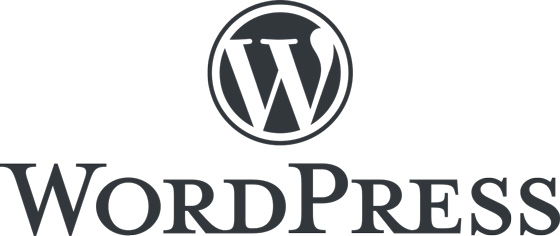


コメント